KontrolPack을 사용하여 네트워크를 통해 컴퓨터 연결/제어

KontrolPack을 사용하여 네트워크의 컴퓨터를 손쉽게 제어하세요. 서로 다른 운영 체제를 사용하는 컴퓨터를 손쉽게 연결하고 관리하세요.
Libre Office 7.0이 최근에 나왔지만 어떤 이유에서인지 많은 Linux 운영 체제가 아직 사용자에게 최신 버전을 제공하지 않습니다. Linux PC 에서 최신 Libre Office 기능 을 시험해보고 싶다면 아래 지침을 따르십시오!
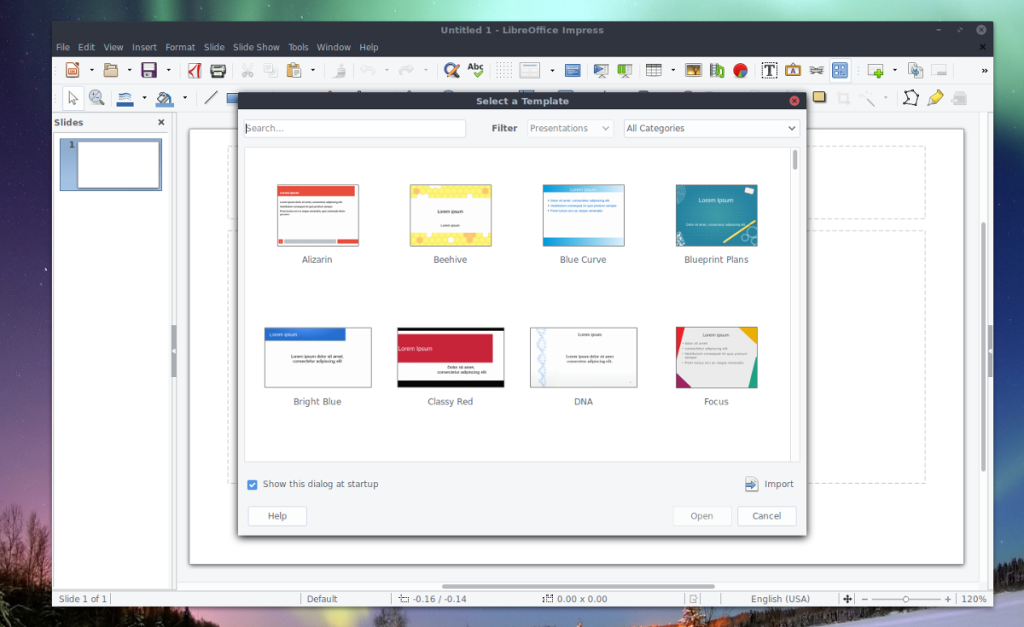
Ubuntu Linux에서 사용 가능한 Libre Office의 현재 릴리스(6.4)에서 새로 발행된 7.0으로 업그레이드하는 가장 좋은 방법은 공식 Libre Office PPA를 사용하는 것입니다. PPA가 가야 할 길인 이유는 Ubuntu 뒤에 있는 개발자가 현재 사용자에게 아직 7.0에 대한 액세스 권한을 부여할 계획이 없기 때문입니다.
PPA를 사용하려면 Ubuntu 데스크탑에서 터미널 창을 실행하십시오. 터미널 창이 열리고 사용할 준비가 되면 add-apt-repository 명령을 사용하여 새 Libre Office PPA를 활성화할 수 있습니다 . 리포지토리에는 최신 Libre Office 패키지가 모두 있습니다.
sudo add-apt-repository ppa:libreoffice/libreoffice-7-0
컴퓨터에 Libre Office PPA를 설정했으면 업데이트 명령 을 실행할 차례 입니다. 업데이트 새로운 PPA가 추가 된 후 우분투는 종종 자동으로 업데이트로 명령은 항상 필요하지 않습니다. 그러나 안전을 위해 Ubuntu가 새로운 Libre Office PPA를 볼 수 있도록 업데이트 명령을 실행 하십시오.
sudo apt 업데이트
실행 후 업데이트 명령을, 당신은 업그레이드를 실행해야합니다. 이 업그레이드는 PPA에서 모든 새로운 Libre Office 7.0 패키지를 가져와 Ubuntu에서 제공하는 현재 Libre Office 패키지로 대체합니다. 이렇게 하려면 전체 업그레이드 명령을 실행합니다. Libre Office에는 많은 패키지가 있으므로 디스크 속도와 인터넷 연결에 따라 완료하는 데 몇 분이 걸릴 수 있습니다.
sudo apt 전체 업그레이드
Ubuntu의 PPA를 통해 설치된 모든 패키지를 사용하면 이제 Libre Office 7.0으로 완전히 업그레이드해야 합니다. 단, 확인을 하고 싶다면 터미널에서 다음 명령어를 실행한다. 버전 번호가 출력에 7.0이라고 표시되면 7.0에 있다는 것을 알 수 있습니다.
libreoffice --버전
데비안에서 버전 7.0을 얻는 것은 우분투보다 약간 까다롭습니다. 운영 체제는 엄청나게 비슷합니다. 데비안 사용자가 최신 Libre Office를 다운로드할 수 있는 소프트웨어 저장소가 없습니다. 그러나 Libre Office 웹 사이트에서 직접 DEB 패키지를 다운로드하여 최신 버전을 얻을 수 있습니다.
참고: Flatpak 또는 Snap 지침에 따라 Debian에서 Libre Office 7.0으로 업그레이드할 수도 있습니다.
Debian PC용 Libre Office 7.0 DEB를 얻으려면 Debian 데스크탑에서 터미널 창을 실행하십시오. 터미널 창이 열리면 CD 명령을 사용하여 명령줄 세션을 PC의 "다운로드" 디렉터리로 이동합니다. 그런 다음 wget 명령을 실행하여 최신 Libre Office DEB 릴리스를 가져옵니다.
wget https://mirror.sjc02.svwh.net/tdf/libreoffice/stable/7.0.1/deb/x86_64/LibreOffice_7.0.1_Linux_x86-64_deb.tar.gz
최신 Libre Office DEB 릴리스를 컴퓨터에 다운로드한 후 tar xvf 명령을 사용 하여 TarGZ 아카이브의 압축을 풉니다. 이 아카이브에는 업그레이드에 필요한 모든 DEB 패키지가 있습니다.
tar xvf LibreOffice_7.0.1_Linux_x86-64_deb.tar.gz
아카이브 파일을 추출한 상태에서 CD 명령을 사용하여 모든 Libre Office "DEBS" 파일이 있는 "DEBS" 폴더로 이동합니다. 이 폴더는 Debian에서 Libre Office를 업그레이드하기 위해 설치해야 합니다.
cd 리브레오피스_7.0.1.2_Linux_x86-64_deb/DEBS/
아래 명령을 사용하여 Debian Linux PC에 모든 패키지를 설치합니다.
sudo apt install ./*.deb
Debian에 모든 것이 설치되면 version 명령을 실행하여 모든 것이 최신 상태인지 확인합니다.
libreoffice --버전
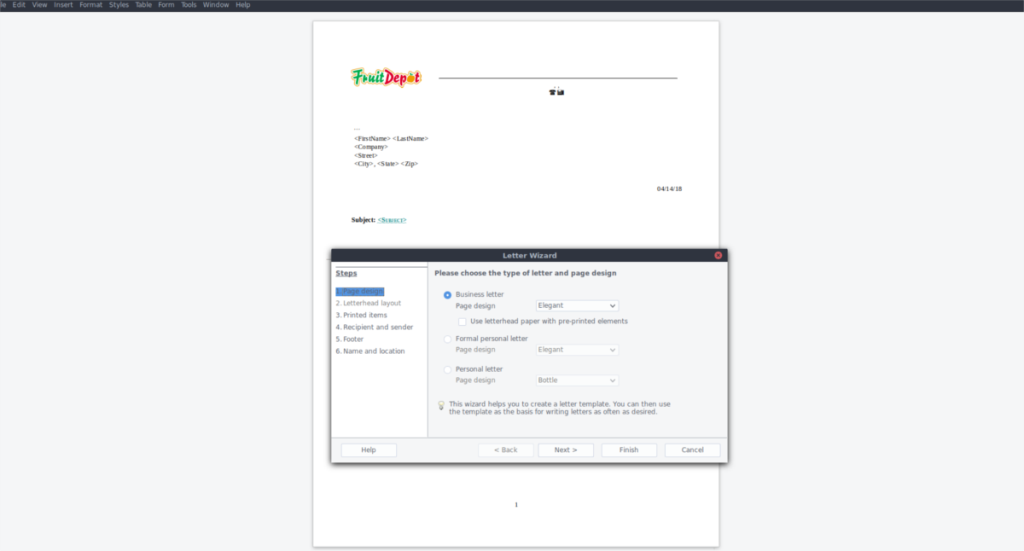
Arch Linux에서 Libre Office 버전 7.0을 얻으려면 타사 소프트웨어 리포지토리를 활성화하거나 Libre Office 웹 사이트에서 패키지를 다운로드할 필요가 없습니다. 대신 libreoffice-fresh패키지 만 설치하면 됩니다. 이 패키지는 Libre Office에 대한 절대적인 최신 기능을 제공합니다.
libreoffice-freshArch Linux PC에 설치하려면 터미널 창에 다음 pacman 명령을 입력하십시오 .
sudo pacman -R libreoffice-still sudo pacman -S libreoffice-fresh
두 명령 모두 실행이 완료되면 Arch Linux PC에 Libre Office 버전 7.0이 설치됩니다!
Fedora Linux 및 OpenSUSE에서 Libre Office 7.0을 얻는 것은 동일한 방식으로 수행됩니다. 웹에서 최신 RPM 패키지 파일을 다운로드하여 설치합니다. 그래서 우리는 지침을 하나로 결합했습니다. Fedora 또는 OpenSUSE PC에서 프로세스를 시작하려면 wget 명령을 사용 하여 Libre Office 7.0 RPM 패키지 파일을 다운로드하십시오.
wget https://download.documentfoundation.org/libreoffice/stable/7.0.1/rpm/x86_64/LibreOffice_7.0.1_Linux_x86-64_rpm.tar.gz
Libre Office 7.0 아카이브를 PC에 다운로드한 후 tar 명령을 사용하여 압축을 풉니다 . 아카이브를 추출해야 합니다. 그렇지 않으면 RPM 패키지 파일을 설치할 수 없습니다.
tar xvf LibreOffice_7.0.1_Linux_x86-64_rpm.tar.gz
CD 명령을 사용하여 RPMS 폴더로 이동합니다 .
cd 리브레오피스_7.0.1.2_Linux_x86-64_rpm/RPMS/
RPM 폴더 안에 있으면 아래 명령을 사용하여 Fedora Linux 또는 OpenSUSE 시스템에 버전 7.0 Libre Office를 설치할 수 있습니다.
sudo dnf 설치 *.rpm -y
sudo zipper 설치 *.rpm
Libre Office 7.0은 Flatpak으로 제공됩니다. 이 설치 방법은 특히 Libre Office의 최신 릴리스로 쉽게 업그레이드할 수 있는 방법을 제공하지 않는 운영 체제를 사용하는 Linux 사용자에게 탁월합니다. 설치를 시작하려면 Linux PC에 Flatpak 런타임 설정이 있는지 확인하십시오 . 그런 다음 아래 두 명령을 입력하여 Libre Office 7.0을 다운로드하세요.
flatpak 원격 추가 --if-not-exists flathub https://flathub.org/repo/flathub.flatpakrepo 플랫팩 설치 org.libreoffice.LibreOffice
사용자는 Ubuntu Snap Store에서 Libre Office 7.0을 설치할 수 있습니다. Flatpak과 마찬가지로 Libre Office를 Snap 패키지로 제공하는 것은 탁월하므로 Libre Office의 최신 릴리스를 쉽게 얻을 수 있습니다. 설치를 시작하려면 이 가이드 에 따라 PC에서 Snapd 런타임을 설정하세요 . 그런 다음 다음 스냅 설치 명령을 입력합니다 .
sudo 스냅 설치 libreoffice
KontrolPack을 사용하여 네트워크의 컴퓨터를 손쉽게 제어하세요. 서로 다른 운영 체제를 사용하는 컴퓨터를 손쉽게 연결하고 관리하세요.
반복되는 작업을 자동으로 수행하고 싶으신가요? 버튼을 여러 번 수동으로 클릭하는 대신, 앱이 자동으로 실행되도록 하면 더 좋지 않을까요?
iDownloade는 BBC iPlayer 서비스에서 DRM 없는 콘텐츠를 다운로드할 수 있는 크로스 플랫폼 도구입니다. 두 영상 모두 .mov 형식으로 다운로드할 수 있습니다.
우리는 Outlook 2010의 기능을 매우 자세히 다루었지만 2010년 6월 이전에는 출시되지 않으므로 Thunderbird 3를 살펴볼 시간입니다.
누구나 가끔은 휴식이 필요합니다. 흥미로운 게임을 찾고 있다면 Flight Gear를 한번 플레이해 보세요. 무료 멀티 플랫폼 오픈소스 게임입니다.
MP3 Diags는 음악 오디오 컬렉션의 문제를 해결하는 최고의 도구입니다. MP3 파일에 태그를 지정하고, 누락된 앨범 커버 아트를 추가하고, VBR을 수정할 수 있습니다.
Google Wave와 마찬가지로 Google Voice는 전 세계적으로 큰 화제를 불러일으켰습니다. Google은 우리의 소통 방식을 바꾸는 것을 목표로 하고 있으며,
Flickr 사용자가 사진을 고화질로 다운로드할 수 있는 도구는 많지만, Flickr Favorites를 다운로드할 수 있는 방법이 있을까요? 최근에
샘플링이란 무엇입니까? 위키피디아에 따르면 "음반의 일부 또는 샘플을 가져와 악기나 기타 도구로 재사용하는 행위입니다.
Google 사이트는 사용자가 Google 서버에 웹사이트를 호스팅할 수 있도록 하는 Google의 서비스입니다. 하지만 한 가지 문제가 있습니다. 백업 기능이 내장되어 있지 않다는 것입니다.



![FlightGear 비행 시뮬레이터를 무료로 다운로드하세요 [재밌게 즐기세요] FlightGear 비행 시뮬레이터를 무료로 다운로드하세요 [재밌게 즐기세요]](https://tips.webtech360.com/resources8/r252/image-7634-0829093738400.jpg)




